Artículos:
- Control de acceso
- Cómo deshabilitar el inicio de sesión a través de redes sociales
- Cómo establecer el logo (vista previa) de tu proyecto para mensajeros
- Cambio del nombre del proyecto (cabinete) y otros ajustes públicos
- Agregar tu oferta a la plataforma Kwiga
- Cómo conectar un proyecto adicional
- Cómo establecer un idioma específico para una página en Kwiga
- Notificaciones recibidas por los estudiantes
- Cambio de contraseña y configuración de acceso
- Cambio de información personal
- Configuración del remitente y dirección de respuesta
- Ajustes importantes
- Cómo eliminar una cuenta de usuario
- Página de presentación del proyecto (escuela)
- Cómo vincular tu propio dominio o subdominio
- Uso de variables en el proyecto, lista de variables disponibles
- Conexión de un dominio (subdominio) personalizado para el envío de correos electrónicos
- Cómo agregar información pública del proyecto y canales de contacto
- Configuración del perfil del estudiante
Adapte la plataforma a las necesidades de su escuela con configuraciones de perfil flexibles y personalización de la interfaz.
En este articulo:
- 1. A dónde redirigir a los participantes después de iniciar sesión
- 2. Configuración de las secciones “Aprendiendo activamente” y “Completado”
- 3. Configuración de la página de inicio (Panel de control)
- 4. Configuración del menú del perfil de estudiante
- 5. Configuración de visualización de carpetas para productos
La configuración del perfil de estudiante te permite organizar la interfaz para que se adapte mejor a los hábitos y necesidades de una audiencia específica, teniendo en cuenta cada detalle: desde la edad de los participantes hasta las características de los programas educativos. Cuando un estudiante puede encontrar fácilmente los cursos adecuados, navegar rápidamente por las tareas y no perder tiempo buscando certificados, puede concentrarse en el objetivo principal: adquirir conocimientos.
Para acceder a la configuración, haz clic en el avatar, selecciona Todas las configuraciones y luego Perfil de estudiante. Aquí encontrarás cuatro secciones principales para personalizar el proceso de aprendizaje.
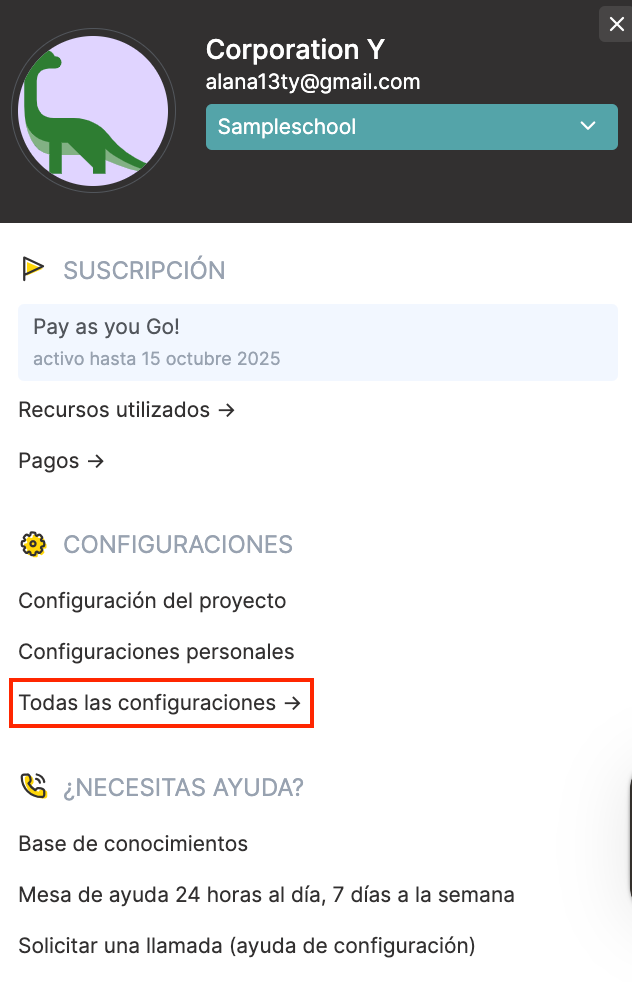
1. A dónde redirigir a los participantes después de iniciar sesión
Por defecto, después de iniciar sesión, un participante accede a la página de inicio (Panel de control). Sin embargo, los administradores pueden configurar el sistema para redirigirlos a otra sección.
Al iniciar sesión desde la página de presentación de la escuela, hay tres opciones disponibles: permanecer en la página actual, ir al Panel de control o abrir la sección Aprendiendo activamente.

Cuando un participante cambia entre diferentes escuelas dentro del sistema, se puede configurar la redirección ya sea al Panel de control o a Aprendiendo activamente.

Nota importante: si un participante inicia sesión directamente desde la página de un curso o lección, permanecerá allí sin importar la configuración de redirección.
2. Configuración de las secciones “Aprendiendo activamente” y “Completado”
En el perfil del estudiante hay tres tipos de productos de aprendizaje: cursos (maratones), seminarios web y grupos privados.
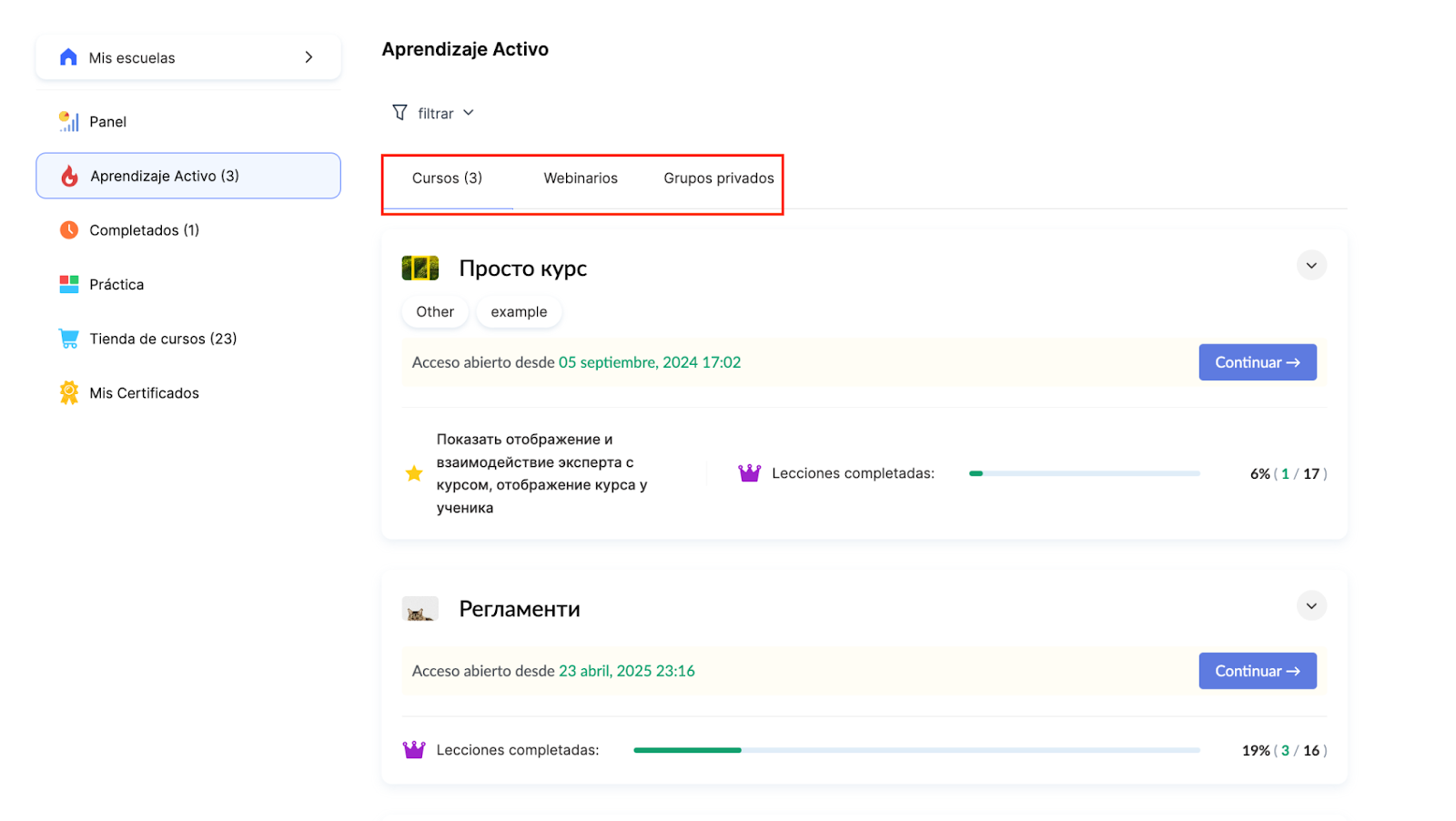
Puedes elegir una de dos opciones de visualización:
Cada uno en su propia sección — los productos de cada tipo se muestran en secciones separadas: cursos (maratones), seminarios web y grupos privados. Esto permite que los estudiantes naveguen fácilmente entre diferentes tipos de contenido.
Todos los productos juntos — todos los productos se muestran en una sola sección, sin pestañas separadas por tipo. Al seleccionar esta opción, se habilita una configuración adicional de ordenamiento.
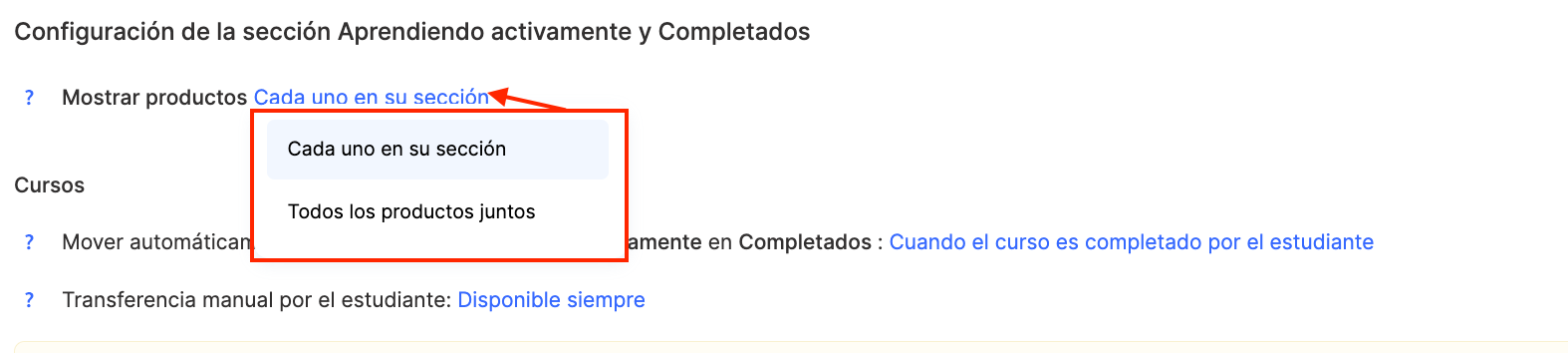
Cuando se elige la visualización “juntos”, puedes definir el orden de clasificación:
-
Por fecha de compra (más reciente primero) — los productos se ordenan según la fecha de compra, mostrando primero los más nuevos.
-
Por fecha de inicio de acceso (más reciente primero) — los productos se ordenan según la fecha de inicio de acceso, mostrando primero los más recientes.
Cada tipo de producto tiene su propia lógica para moverse entre las secciones Aprendiendo activamente y Completado.
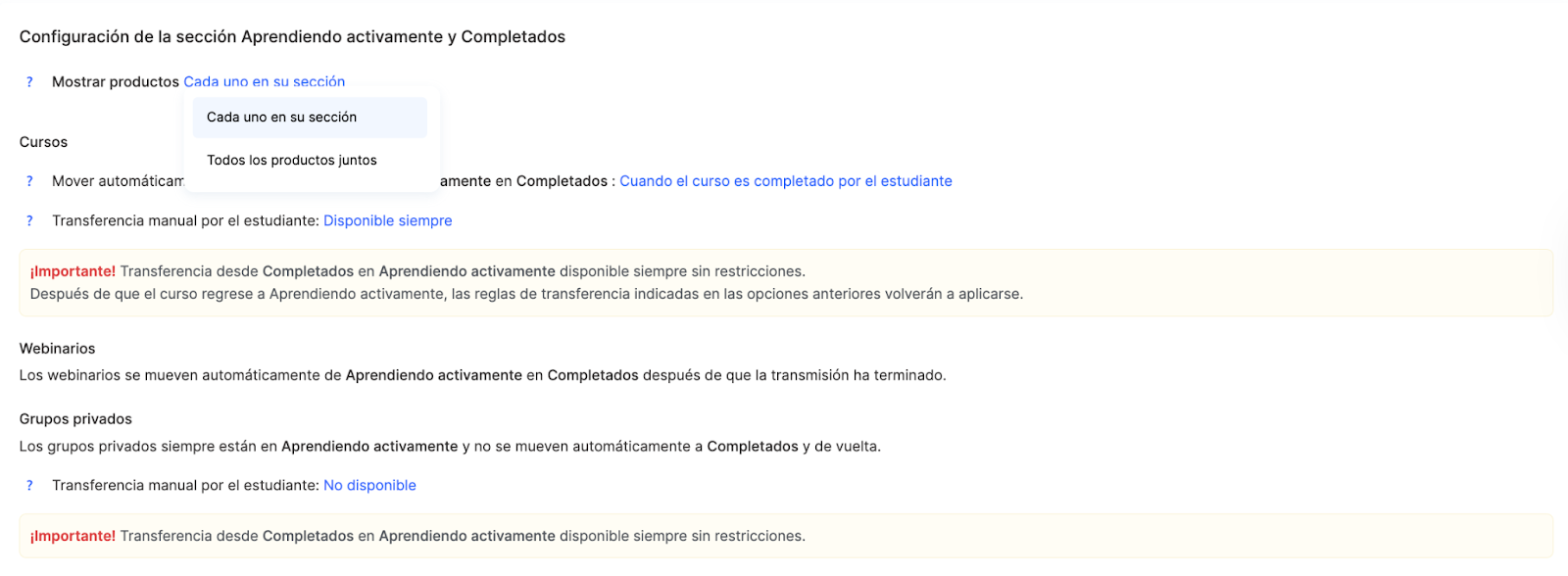
Cursos
Los cursos pueden moverse automáticamente a Completado en tres escenarios:
-
Después de que el curso se haya completado por completo, cuando el participante haya visto todos los videos, estudiado los materiales y finalizado las tareas prácticas.
-
Cuando el acceso al curso expire según el calendario establecido.
-
Todos los cursos permanecen en la sección Aprendiendo activamente sin transferencia automática.
Además, se puede habilitar una función de auto-traslado, que permite a los participantes decidir qué cursos mover entre secciones desde su perfil, usando el botón Mover.
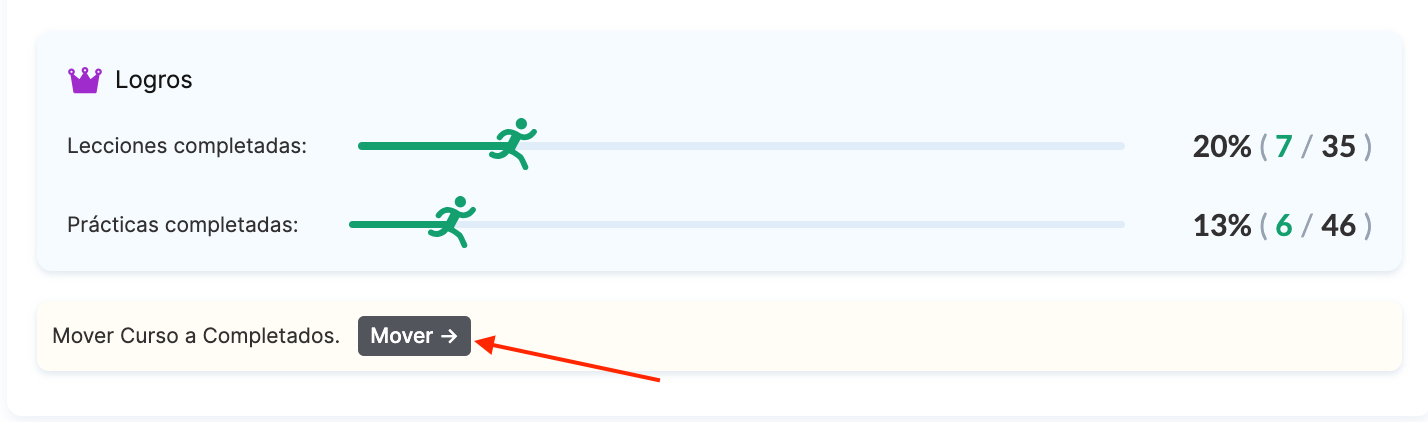
Seminarios web
Los seminarios web siguen una lógica más simple: se mueven automáticamente a Completado inmediatamente después de que finaliza la transmisión. Esto facilita distinguir entre eventos en curso y eventos pasados.
Grupos privados
De forma predeterminada, los grupos privados permanecen siempre en Aprendiendo activamente. Sin embargo, si la función de auto-traslado está habilitada, los participantes pueden gestionar su ubicación desde su perfil.
Función útil: desde la sección Completado, cualquier material puede volver a moverse a Aprendiendo activamente sin restricciones.
3. Configuración de la página de inicio (Panel de control)
El Panel de control en el perfil del participante está formado por bloques de información que muestran diferentes aspectos de su proceso de aprendizaje.
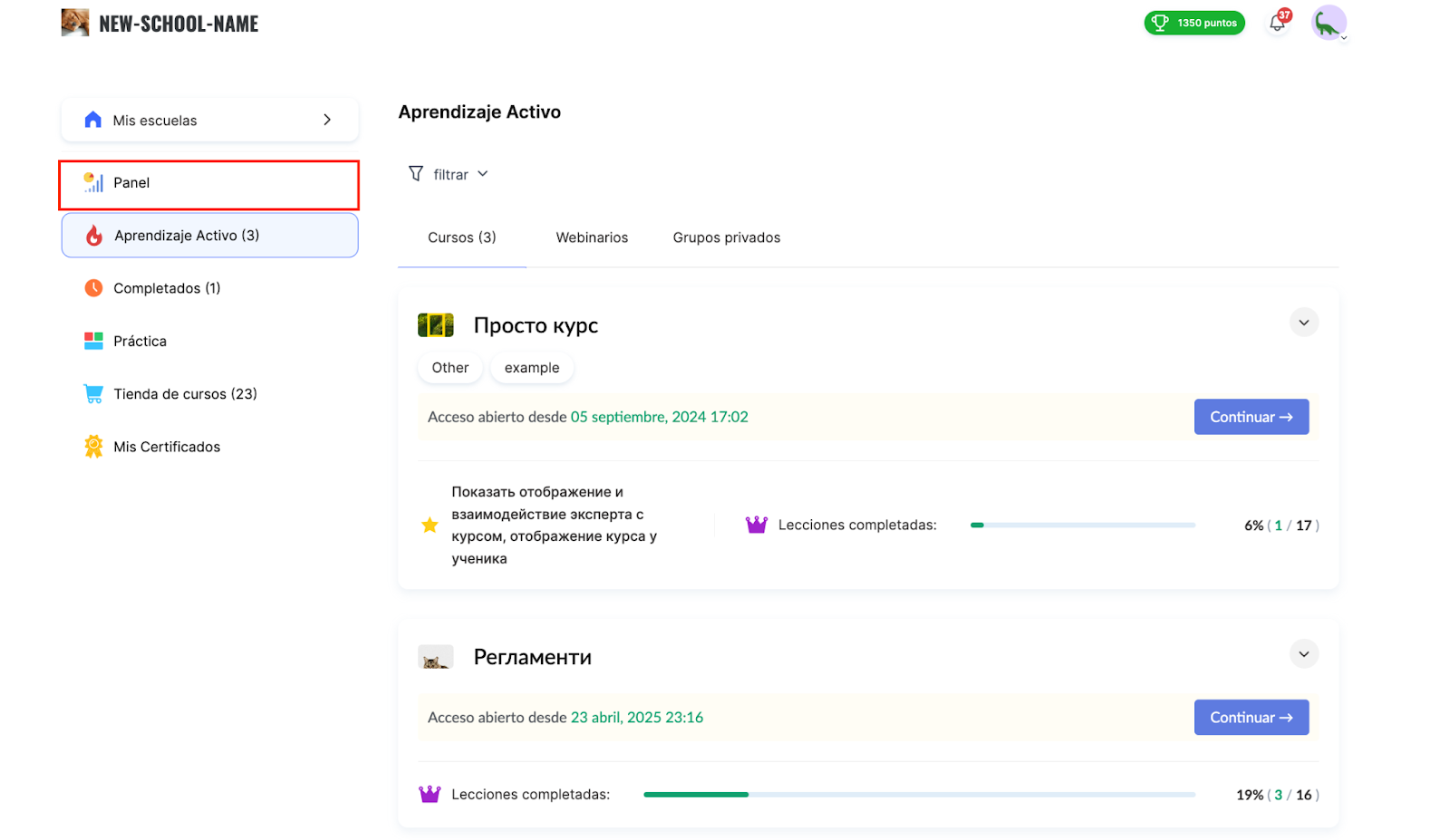
Los administradores pueden gestionar la visibilidad de estos bloques en Configuración del perfil → Configuración de la sección Panel de control utilizando el ícono del ojo, y pueden cambiar el orden arrastrando y soltando los bloques.
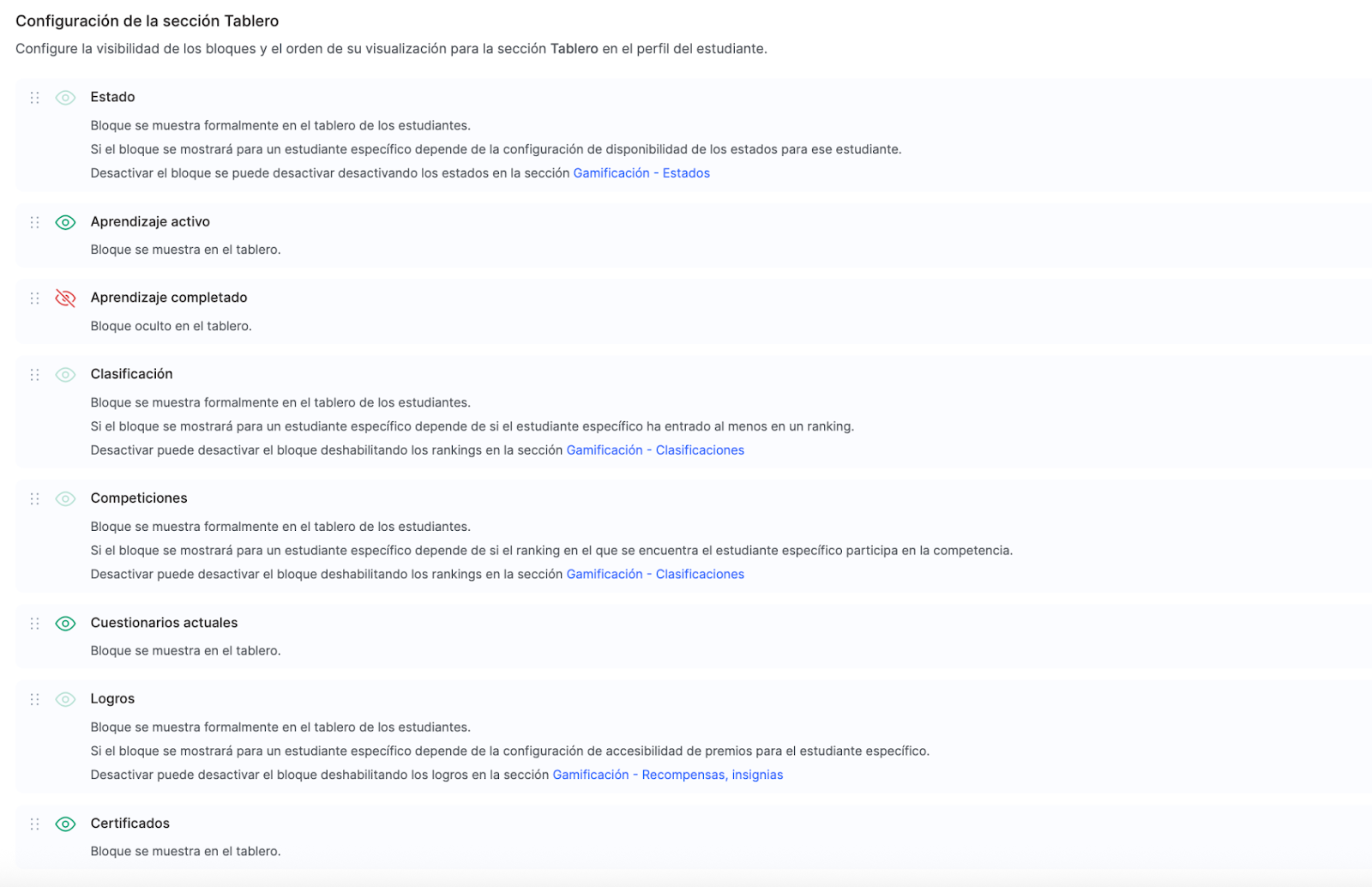
Bloque de estado – Muestra el nivel o rango actual del participante en el sistema. Aparece solo si la gamificación con estados está activada y puede desactivarse completamente en la sección correspondiente.
Bloque de Aprendiendo activamente – Proporciona acceso rápido a todos los cursos, seminarios web y grupos que el participante está estudiando actualmente. Es una forma práctica de continuar el aprendizaje donde lo dejó.
Sección de materiales completados – Muestra el progreso de aprendizaje del participante, incluyendo todos los cursos y eventos completados. Motiva a seguir aprendiendo y permite revisar contenido ya estudiado.
Bloque de clasificación – Muestra la posición del participante entre otros usuarios, pero solo si participa en al menos un ranking. Este bloque se gestiona desde la sección de gamificación.
Bloque de competiciones – Presenta concursos y torneos activos en los que el participante está involucrado. Aparece automáticamente cuando el ranking del usuario está incluido en competiciones.
Tareas actuales – Organiza las tareas en un orden claro: primero las que esperan revisión, luego las no iniciadas, después las que tienen errores y, finalmente, las completadas. Esto ayuda a estructurar el trabajo práctico de manera eficiente.
Bloque de logros – Muestra las recompensas y medallas obtenidas. Solo está activo cuando el sistema de recompensas está habilitado y puede desactivarse completamente en la configuración de gamificación.
Certificados – Siempre disponibles en el Panel de control, brindando acceso constante a todos los documentos obtenidos por cursos y programas educativos completados.
4. Configuración del menú del perfil de estudiante
El menú de navegación ubicado en el lado izquierdo del perfil puede personalizarse para adaptarse a las necesidades específicas de una escuela. La plataforma permite cambiar tanto los nombres de los elementos del menú como su orden.
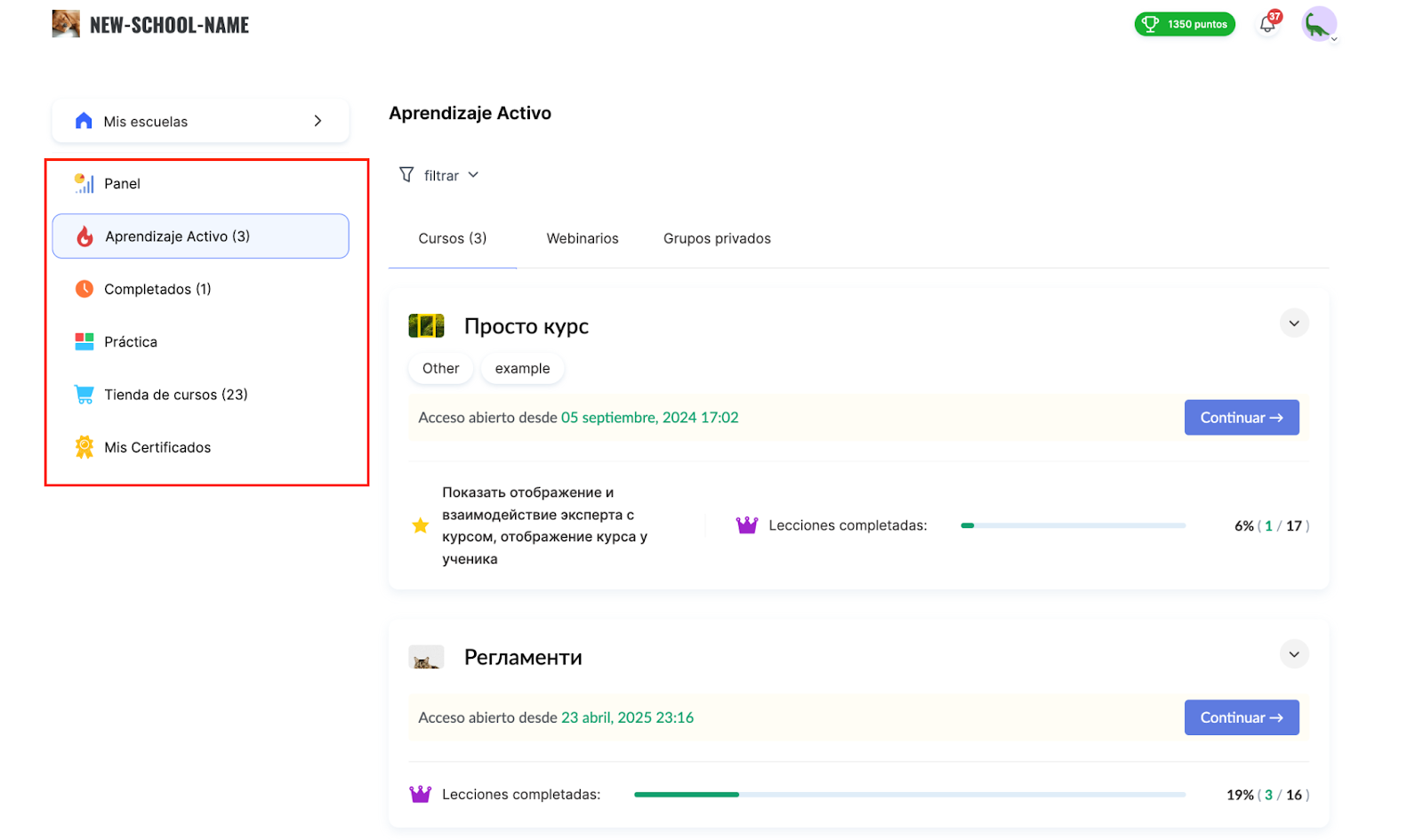
Para cambiar los nombres de los elementos del menú, utiliza el botón Editar nombres de elementos del menú. Aquí puedes ajustar los nombres para cada versión de idioma del sitio de manera independiente. Por ejemplo, en lugar del estándar Aprendiendo activamente, puedes definir Mis cursos o Mi aprendizaje para que coincida mejor con el estilo de comunicación de la escuela.
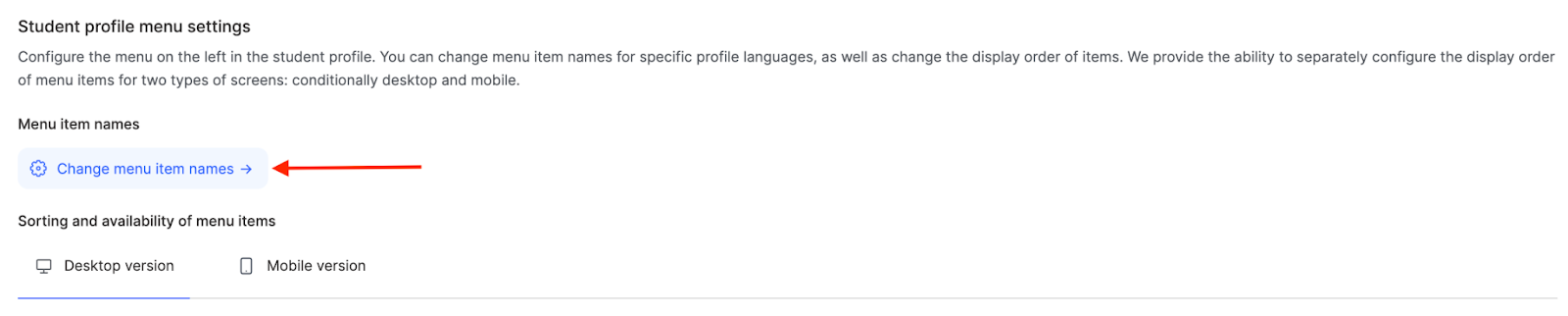
La función de ordenamiento y gestión de visibilidad permite reorganizar los elementos del menú arrastrando y soltando, además de controlar su visibilidad con el ícono del ojo. Las configuraciones están separadas para la versión de escritorio (pantallas de 1050 px o más) y la versión móvil (pantallas menores de 1050 px). Esta separación optimiza la navegación en diferentes dispositivos.
Por ejemplo, en teléfonos móviles puedes mantener menos elementos para mayor simplicidad, mientras que en computadoras puedes mostrar un menú de navegación más completo.
5. Configuración de visualización de carpetas para productos
Si ya tienes carpetas y quieres configurar cómo se muestran en la página del proyecto o en el panel del estudiante, abre la página con todos los cursos (o maratones).
Para hacerlo, ve al menú Cursos y dirígete a una de las secciones del bloque Productos —por ejemplo, Cursos—, luego abre Configuración.

Podrás decidir si mostrar las carpetas y si hacerlo en la página de presentación de la escuela usando los interruptores correspondientes.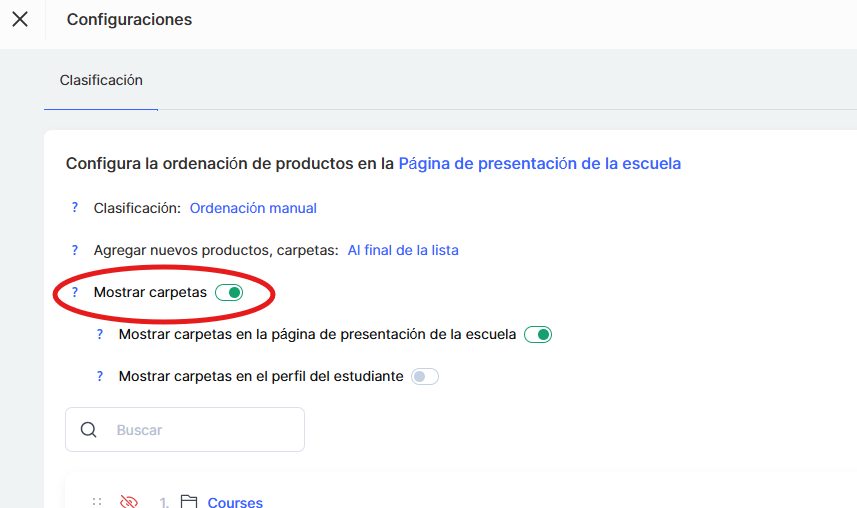
A continuación encontrarás una lista de carpetas donde podrás ajustar la configuración individual de cada una.
Si has activado la visualización de carpetas en la página de presentación de la escuela, tendrás la opción de ocultar cualquiera de ellas.
Según la configuración seleccionada, el ícono cambiará —esto te ayudará a orientarte rápidamente— y al pasar el cursor sobre él aparecerá una descripción emergente que mostrará qué carpetas son visibles para los estudiantes y cuáles están ocultas. 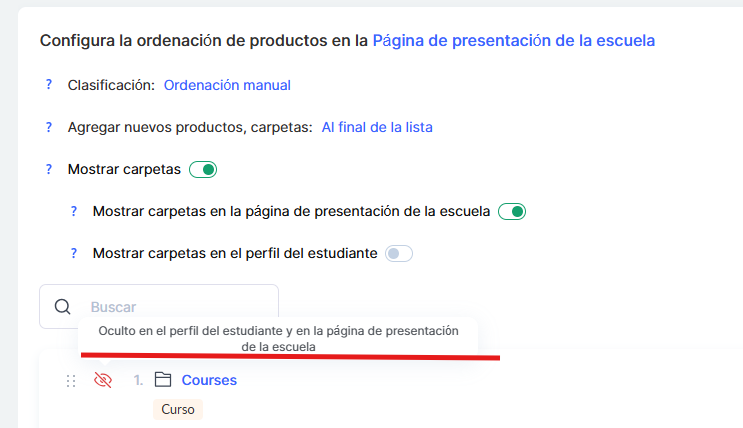
Personalización de la apariencia de las carpetas
Esta función se encuentra actualmente en desarrollo, por lo que aún no es posible personalizar la apariencia de las carpetas.
¿No encontró la respuesta? Póngase en contacto con el servicio de soporte a través de chat en línea or Telegram
